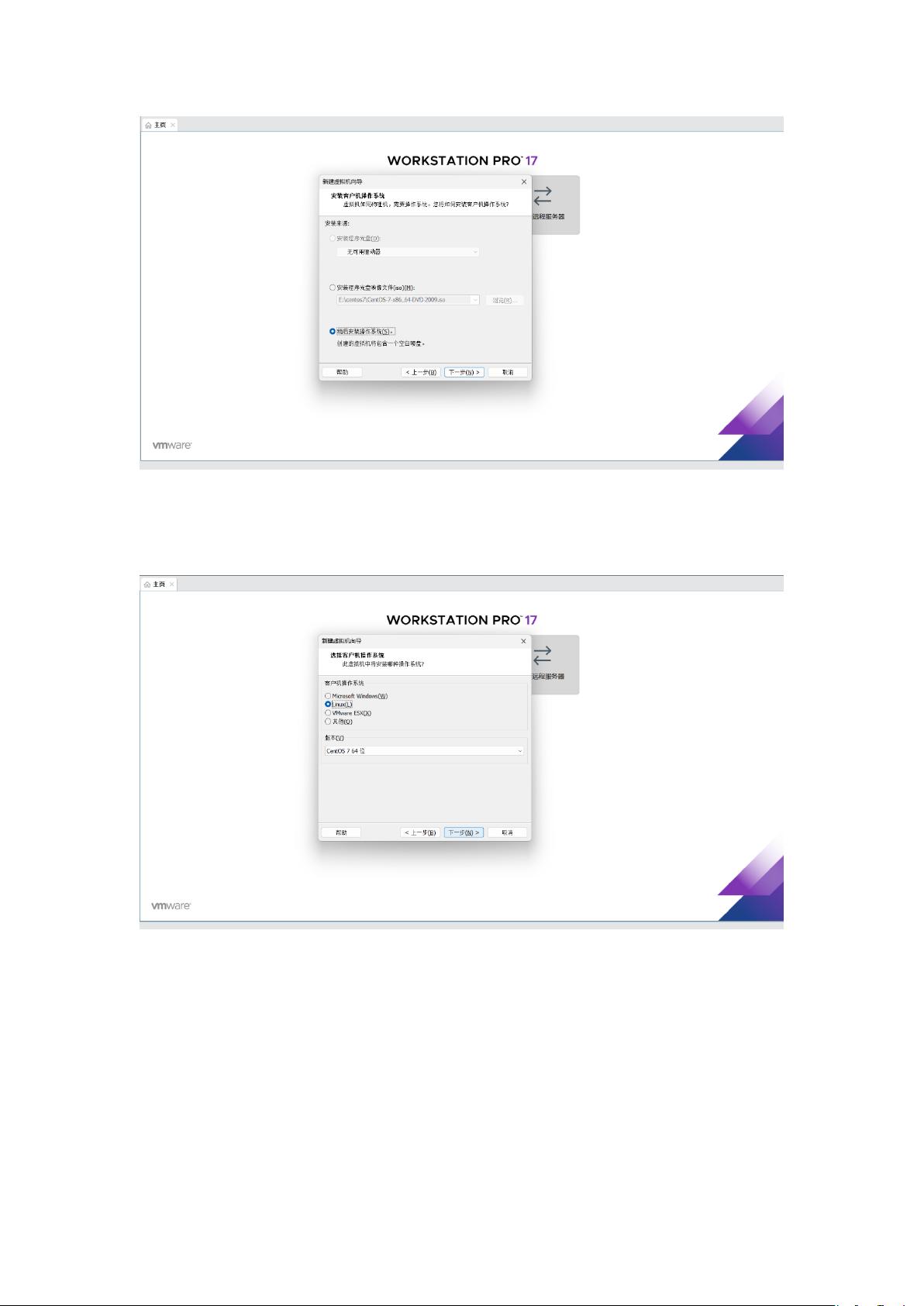CentOS 7安装教程:新手友好的步骤指南
需积分: 0 198 浏览量
更新于2024-08-04
1
收藏 2.48MB DOCX 举报
CentOS 7 安装教程详解
CentOS 7 是一个基于 Red Hat Enterprise Linux 源代码的社区支持的 Linux 发行版,广泛应用于服务器和数据中心。以下是 CentOS 7 安装教程的详细步骤和知识点解释:
**第一步:下载镜像文件**
在 CentOS 官方网站上下载镜像文件,地址为 http://isoredirect.centos.org/centos/7/isos/x86_64/。下载完成后,选择合适的镜像文件。
**第二步:选择镜像iso文件**
选择下载的镜像iso文件,确保文件的完整性和正确性。
**第三步:选择配置自定义高级**
在安装过程中,选择配置自定义高级,根据实际情况选择合适的配置。
**第四步:选择虚拟机**
选择虚拟机,例如 vm17pro,以便在虚拟机环境中安装 CentOS 7。
**第五步:选择稍后安装**
选择稍后安装,开始安装 CentOS 7。
**第六步:选择此项**
选择此项,继续安装过程。
**第七步:新建文件夹放入**
新建文件夹,放入安装文件。
**第八步:内核为2够用**
设置内核为 2 足够使用,根据实际情况进行调整。
**第九步:内存为2够用**
设置内存为 2 足够使用,根据实际情况进行调整。
**第十步:选择网络配置**
选择网络配置,选择适合的网络模式,例如桥接、NAT 等。
**第十一步至第十三步:设置虚拟机**
设置虚拟机的各种参数,例如 CPU、内存、磁盘等。
**第十四步:建议40/60**
建议将磁盘空间分配为 40/60,根据实际情况进行调整。
**第十五步:给虚拟机选择一个自己喜欢的名字**
给虚拟机选择一个自己喜欢的名字,方便识别和管理。
**第十六步:完成即可**
完成虚拟机的设置,开始安装 CentOS 7。
**第十七步:编辑虚拟机设置**
编辑虚拟机设置,加入镜像文件,如果启动检测不到镜像文件更改一下设备状态。
**第十八步:回车即可**
回车即可,开始安装 CentOS 7。
**第十九步:选择语言**
选择语言,例如中文、英文等。
**第二十步:软件选择**
选择软件,例如图形界面、命令行界面等。
**第二十一步:自动分区**
选择自动分区,或者手动分区,根据实际情况进行选择。
**第二十二步:设置root和用户密码**
设置 root 和用户密码,密码过于简单可以连续两次完成强制设置。
**第二十三步:完成后重启**
完成安装后重启,接受协议完成安装。
**最后:登录用户**
登录用户,傻瓜式安装,遇到账号激活直接跳过即可。
通过本教程,您可以轻松地安装 CentOS 7,并掌握基本的 Linux 知识。
2656 浏览量
238 浏览量
106 浏览量
443 浏览量
116 浏览量
339 浏览量
点击了解资源详情
点击了解资源详情
晚安MH11
- 粉丝: 0
最新资源
- Android实现四区间自定义进度条详解
- MATLAB实现kohonen网络聚类算法分析与应用
- 实现条件加载:掌握webpack-conditional-loader的技巧
- VC++实现的Base64编码解码工具库介绍
- Android高仿滴滴打车软件项目源码解析
- 打造个性JS选项卡导航菜单特效
- Cubemem:基于旧方法的Rubik立方体求解器
- TQ2440 Nand Flash测试程序:读写擦除操作详解
- 跨平台Android apk加密工具发布及使用教程
- Oracle锁对象快速定位与解锁解决方案
- 自动化MacBook维护:Linux下Shell脚本
- JavaEE实现的个人主页与签到管理系统
- 深入探究libsystemd-qt:Qt环境下的Systemd DBus API封装
- JAVA三层架构购物网站设计与Hibernate模块入门指南
- UltimateDefrag3.0汉化版:磁盘整理新体验
- Sigma Phi Delta官方网站:基于Jekyll四十主题的Beta-Nu分会
 已收录资源合集
已收录资源合集